TabView
TabView[{lbl1expr1, lbl2expr2, …}]
ラベル lbliが付いたタブをクリックすると expriが表示されるオブジェクトを表す.
TabView[{lbl1expr1,lbl2expr2,…},i]
i ![]() 番目のタブを現行選択とする.
番目のタブを現行選択とする.
TabView[{{v1,lbl1expr1},{v2,lbl2expr2},…},v]
値 viを連続するタブに関連付け,値 v のタブを現行選択とする.
TabView[{expr1,expr2,…}]
タブのラベルを連続する整数とする.
詳細とオプション
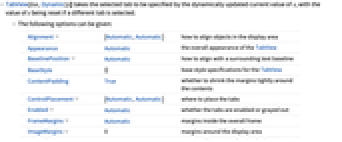
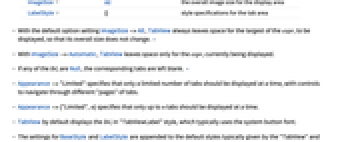
- TabView[list,Dynamic[s]]は,選択されたタブが動的に更新される s の現行値で指定されるようにする.s の値は異なるタブが選ばれるとリセットされる.
- 次のオプションを使うことができる.
-
Alignment {Automatic,Automatic} 表示エリアのオブジェクトの整列方法 Appearance Automatic TabViewの全体的な外観 BaselinePosition Automatic 周囲のテキストのベースラインとどのように揃えるか BaseStyle {} TabViewのベーススタイル指定 ContentPadding True コンテンツの周囲にぴったりするように余白を縮めるかどうか ControlPlacement {Automatic,Automatic} タブを置く場所 Enabled Automatic タブを有効にするか灰色(無効)にするか FrameMargins Automatic 全体的な枠の内側の余白 ImageMargins 0 表示エリア周囲の余白 ImageSize All 全体的な表示エリアの画像サイズ LabelStyle {} タブエリアのスタイル指定 - デフォルトのオプション設定ImageSize->Allでは,TabViewは,全体的な大きさが変わらないように常に最大の expri が描画できるようなスペースを取る. »
- ImageSize->Automaticのときは,TabViewは現在描画されている expriのみについてのスペースを取る.
- lbliの中にNullのものがあると,これに対応するタブは空白になる. »
- Appearance->"Limited"は,タブの異なる「ページ」にナビゲートするためのコントロールを添えて表示するのは限られた数のタブだけにするように指定する.
- Appearance->{"Limited",n}は1度に表示するのは n 個のタブまでに限るように指定する.
- TabViewはデフォルトで,lbliを"TabViewLabel"スタイルで表示する.これには一般にシステムのボタン用フォントが使用される.
- BaseStyleとLabelStyleの設定値は,一般に現行スタイルシートの"TabView"スタイルと"TabViewLabel"スタイルで与えられるデフォルトスタイルに加えられる.
例題
すべて開くすべて閉じる
Wolfram Research (2007), TabView, Wolfram言語関数, https://reference.wolfram.com/language/ref/TabView.html (2008年に更新).
テキスト
Wolfram Research (2007), TabView, Wolfram言語関数, https://reference.wolfram.com/language/ref/TabView.html (2008年に更新).
CMS
Wolfram Language. 2007. "TabView." Wolfram Language & System Documentation Center. Wolfram Research. Last Modified 2008. https://reference.wolfram.com/language/ref/TabView.html.
APA
Wolfram Language. (2007). TabView. Wolfram Language & System Documentation Center. Retrieved from https://reference.wolfram.com/language/ref/TabView.html